Pytorch1.8.1版本离线安装教程
前言
安装了一天半,离线安装好了绝大部分东西,但是基本换完了国内的镜像源都没能把cudatoolkit==11.1下载好,总是下载失败,万念俱灰,心态炸裂。遂求助咸鱼,经过人家指导,半小时给我安装好了对应python3.6的pytorch。为了防止遗忘,我重新建了一个3.9版本的pytorch,特此记录一下。废话不多说,看下面。
1)安装CUDA和cuDNN
这一部分是我自己搞得,我是下载的CUDA11.1版本的,cuDNN也是11.1版本。
这部分教程很多,就不赘述了。
cudnn的文件解压后如下所示:
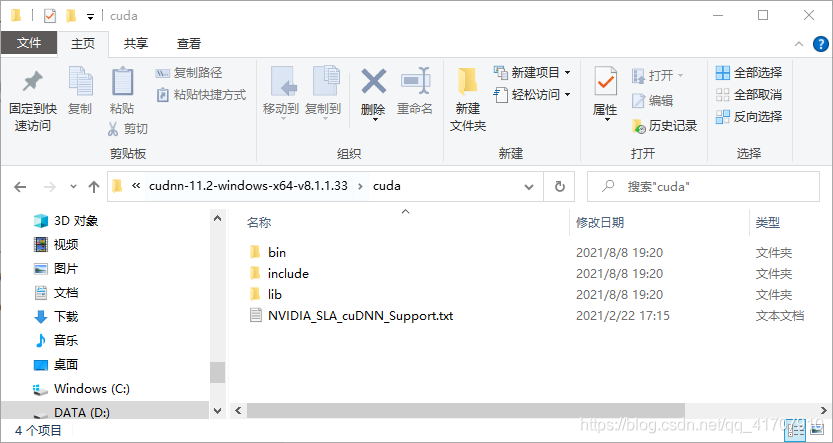
网上说将bin、include、lib文件夹直接覆盖到CUDA中对应文件夹中,我没有覆盖,我是将其中的内容增加到里面了,因为我看CUDA对应文件夹中的文件很多,直接覆盖估计会少很多东西,担心会产生很多问题,就没按着做,后来我也能正确安装。这保留一下,以后我做项目错了再改。
2)查看并下载对应版本
pytorch的官网如下:
https://pytorch.org/get-started/locally/#windows-prerequisites
从这里可以看到你所需的版本。
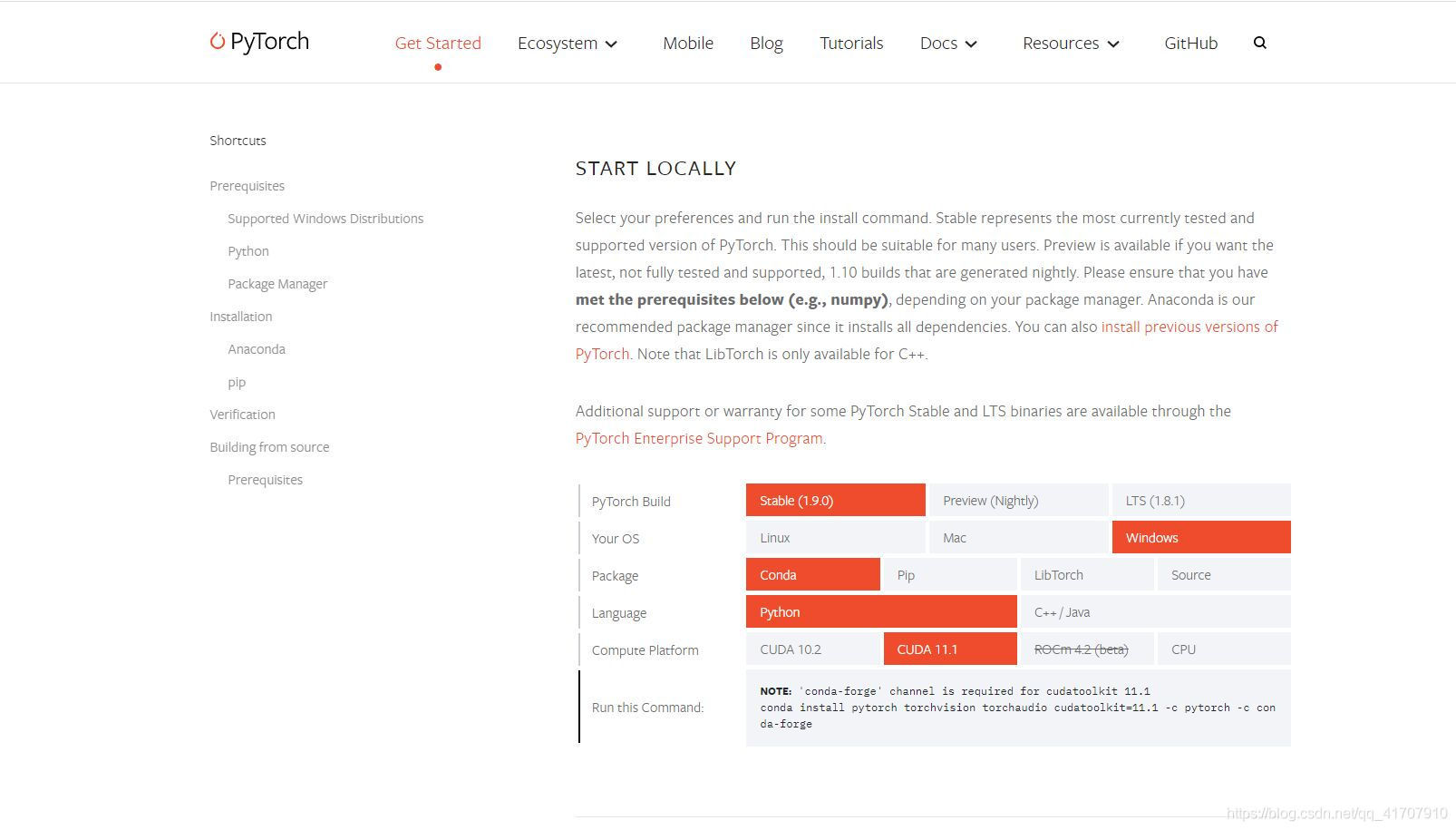
理论上直接复制下面的就行,网好的可以直接下下来,但是我不行(
上面稳定版是1.9.0但是我们这里安装1.8.1,同样也是需要CUDA11.1支持的。
查看往期版本的网址:
https://pytorch.org/get-started/previous-versions/
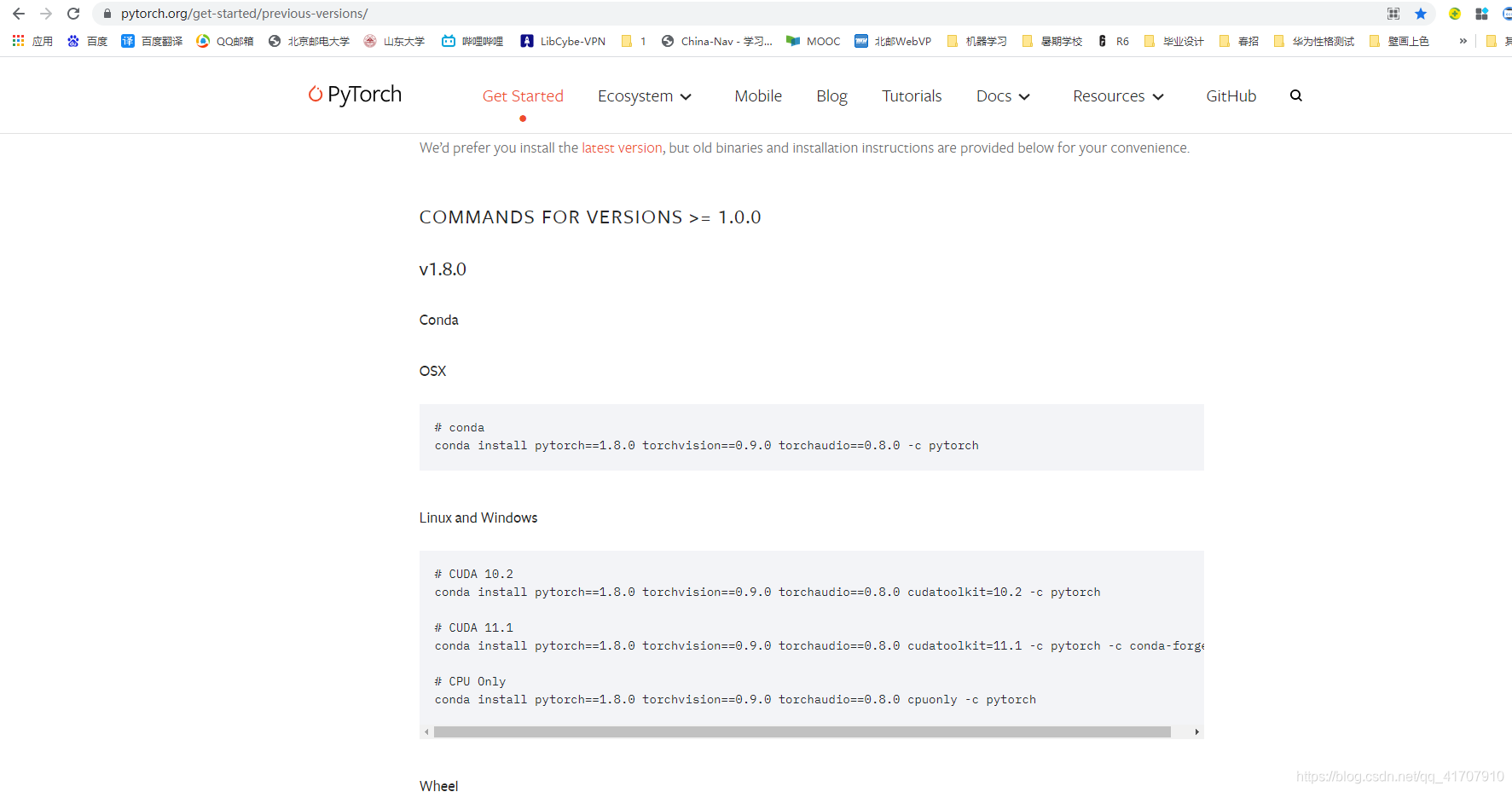
CUDA 11.1
conda install pytorch1.8.0 torchvision0.9.0 torchaudio==0.8.0 cudatoolkit=11.1 -c pytorch -c conda-forge
从这里可以看出pytorch版本是1.8.0,torchvision版本是0.9.0,torchaudio是0.8.0版本,我下载的两个whl文件包括cudatoolkit11.1是继承在里面了,所以不需要单独下载,省了我很多麻烦。
所以我们登录到:
https://download.pytorch.org/whl/torch_stable.html
上查看对应你环境中的python版本的whl文件
从该网站上找到的如下:
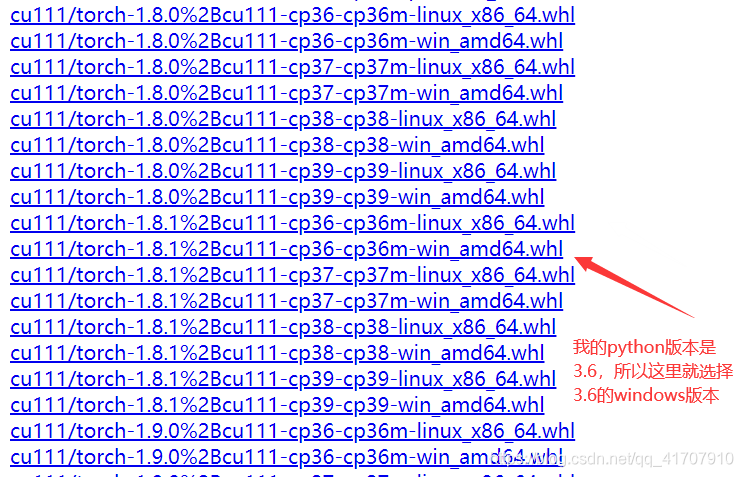
前面的cu111指的是适配CUDA11.1版本,这个要和你的对应。
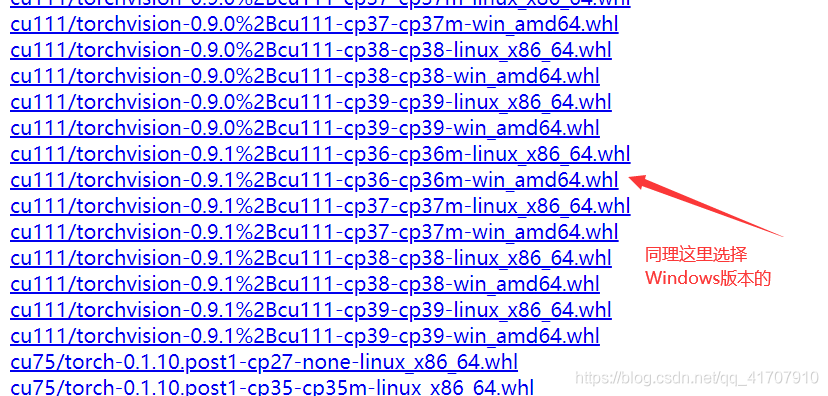
点一下这两个东西就会下载下来,接下来就进行离线安装就行了。
3)正式安装
第一步:在annaconda中创建一个新的虚拟环境:
conda create --name pytorch-gpu python=3.6
该句创建python版本为3.6的虚拟环境,该版本比较稳定,后面我自己又创建了一个3.9的环境,pytorch-gpu为自拟的环境名字
conda activate pytorch-gpu激活该环境
conda deactivate退出该环境
第二步:进入该环境
conda activate pytorch-gpu
然后通过cd命令进入存放上面两个whl文件的地址,我的如下:

第三步:安装两个whl文件,使用pip install命令进行安装。
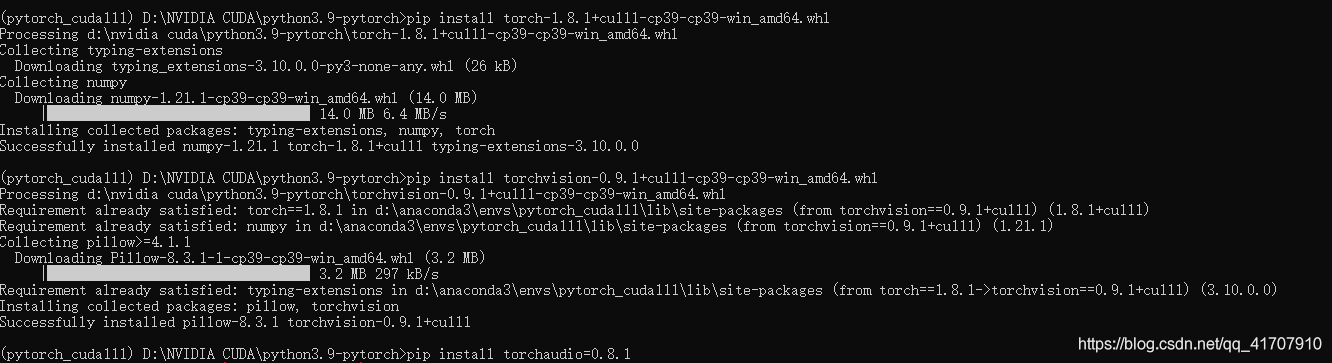
上面这两个文件中继承了cudatoolkit文件,所以不用单独安装了,然后再pip安装torchaudio即可,其对应版本是0.8.1。

这时pytorch就安装完毕了,理论上来说用不了半个钟头,我安了一天半还没弄好就离谱。。。
4)验证
输入conda list命令查看此环境中安装的所有包:
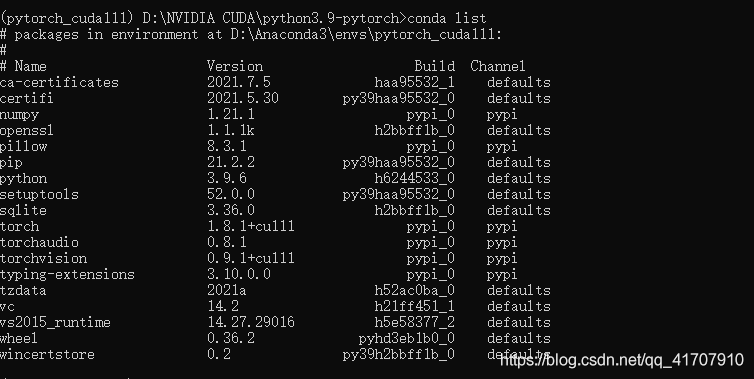
我这里用的图是3.9版本的python,你的应该是3.6否则该报错了,懒得找了。
然后输入命令python进入python编辑器模式,输入以下代码:
import torch#这里不应报错
print(torch.__version__)#1.8.1+cu111
print(torch.cuda.is_available())#True
print(torch.cuda_version)#11.1
注释中为输出结果
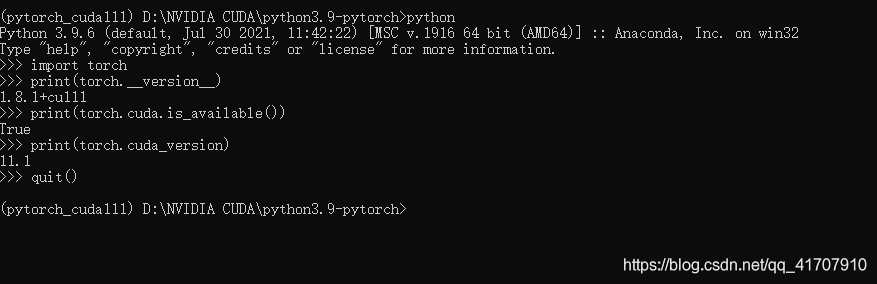
到这里不报错,pytorch就安装成功了!
参考文章
这部分我是请完闲鱼大神才看到的。。。血亏
参考链接: pytorch离线安装固定版本torch、torchvison.